Як роздавати Wi-Fi з комп'ютера?
Сучасні ноутбуки можуть виконувати масу корисних завдань і замінювати собою різні пристрої. Наприклад, якщо у вас відсутній в будинку Wi-Fi роутер, то ноутбук може виступати в його ролі, роздаючи інтернет всіх пристроїв, яким потрібне підключення до бездротової мережі. Сьогодні ми розглянемо докладніше, яким чином можна роздавати Вай Фай з ноутбука на прикладі програми MyPublicWiFi.
Припустимо, у вас є провідний інтернет на ноутбуці. Скориставшись MyPublicWiFi, ви зможете створити точку доступу і роздавати WiFi з ноутбука Windows 8, щоб здійснити підключення до бездротової мережі всіх пристроїв (планшетів, смартфонів, ноутбуків, Smart TV і багатьох інших).
Зверніть увагу, що програма буде працювати тільки в тому випадку, якщо на вашому комп'ютері є Wi-Fi адаптер, тому що в даному випадку він буде працювати не на прийом, а на віддачу.
Як роздавати Wi-Fi з комп'ютера?
1. Перш за все, нам знадобиться встановити програму на комп'ютер. Для цього запустіть інсталяційний файл і виконайте інсталяцію. Коли установка буде завершена, система повідомить про те, що вам буде потрібно виконати перезавантаження комп'ютера. Дану процедуру необхідно обов'язково зробити, інакше програма не зможе коректно працювати.
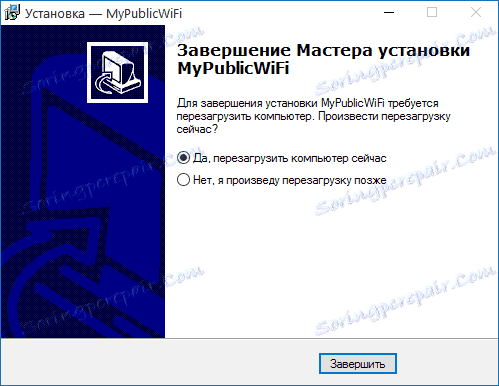
2. При першому запуску програми знадобиться запустити від імені адміністратора. Для цього клацніть правою кнопкою миші по ярлику травня Паблік Вай Фай і в відобразиться меню клацніть по пункту «Запуск від імені адміністратора».
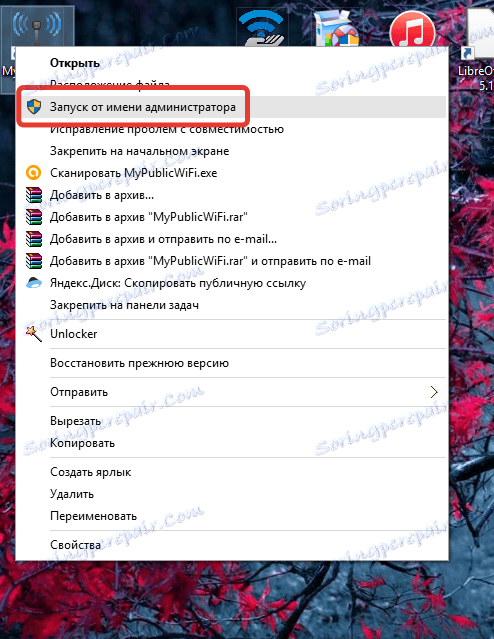
3. Отже, перед вами запуститься безпосередньо саме вікно програми. У графі «Network name (SSID)» вам знадобиться вказати латинськими літерами, цифрами і символами ім'я бездротової мережі, по якій дану бездротову мережу можна знаходити на інших пристроях.
У графі «Network key» вказується пароль, що складається мінімум з восьми символів. Пароль вказувати обов'язково, тому що це не тільки захистить вашу бездротову мережу від підключення непроханих гостей, але і сама програма вимагає цього в обов'язковому порядку.

4. Відразу під паролем розташувалася рядок, в якій вам буде потрібно вказати тип з'єднання, що використовується на вашому ноутбуці.
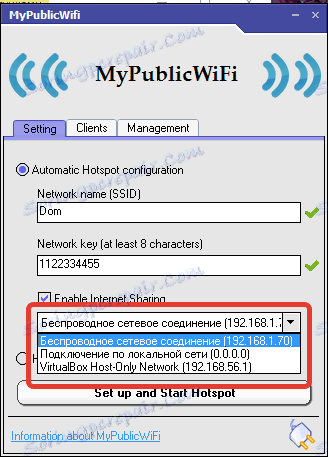
5. Налаштування на цьому завершена, залишилося лише натиснути кнопку «Set up and Start Hotspot», щоб активувати функцію роздачі WiFi з ноутбука на ноутбук та інші пристрої.
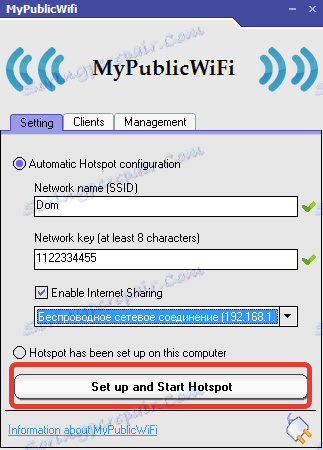
6. Залишилася справа за малим - це підключення пристрою до вашої бездротової мережі. Для цього відкрийте на своєму пристрої (смартфоні, планшеті і т.д.) розділ з пошуком бездротових мереж і знайдіть найменування потрібної точки доступу.

7. Введіть ключ безпеки, який був раніше заданий в налаштуваннях програми.

8. Коли з'єднання буде встановлено, відкрийте вікно MyPublicWiFi і перейдіть у вкладку «Clients». Тут покажуть інформацію про приєднаний пристрій: його найменування, IP-адреса і MAC-адресу.
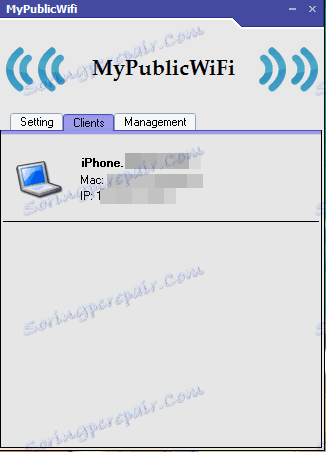
9. Коли вам буде потрібно завірити сеанс роздачі бездротової мережі, поверніться в головну вкладку програми і клацніть на кнопці «Stop Hotspot».
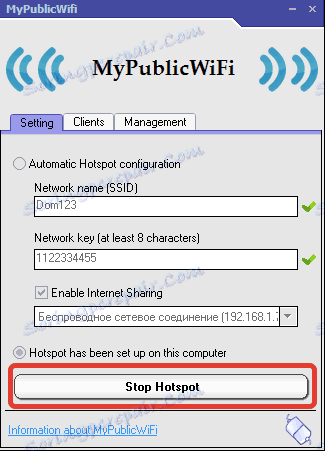
Читайте також: Програми для роздачі Wi-Fi
MyPublicWiFi - це зручний інструмент, що дозволяє роздати Wi-Fi з ноутбука Windows 7 і вище. Всі програми з подібним призначенням працюють за тим же принципом, тому у вас не повинно виникнути питань щодо встановлення параметрів.